やすも(@yasumoha)です。
RSSはSylfeedをメインに使っていくと決めていますが、たまにはFeedlyなんぞも使ってみたりします。
たまに使うからこそ、ちょっとした動作がすんなりできないことがあります。
今回できなかったことは、購読フィードにサイトを追加すること。
一度できてしまえば簡単な手順でしたが、次にやろうとしたときに忘れていそうなので自分向けに。
そして、まだFeedlyを使い始めたばかりという方のお役に立てばと思います。
ちなみに、iOS版の話です。
Feedlyとは
まず、Feedlyをご存じない方へ。
Google Readerが終了した後、その代替サービスとして筆頭候補にあるサービスです。
iOS版のアプリはこちら。
 Feedly: Your Google Reader, Youtube, Google News, RSS News Reader 16.1.542(無料)
Feedly: Your Google Reader, Youtube, Google News, RSS News Reader 16.1.542(無料)
カテゴリ: ニュース, エンターテインメント
販売元: DevHD – DevHD Inc(サイズ: 10.2 MB)
全てのバージョンの評価: (2,624件の評価)
iPhone/iPadの両方に対応
iOSだけでなく、PCのブラウザはもちろん、Androidにもアプリがあるグラフィックの美しいサービスです。
グラフィックだけでなく、使いやすさもなかなかのものです。
iOS版Feedlyでサイトを購読フィードに追加する方法
それでは、Feedlyに気に入ったサイトをRSSの購読フィードへ追加する方法を紹介します。
全体の流れは以下のようになっています。
- サイト追加メニューの呼び出し
- サイトのURLを入力して検索
- 検索結果から目的のサイトを選択
- サイトを追加するカテゴリーの選択
なお、冒頭でも述べましたが、今回はiPhoneアプリでの操作となります。
サイト追加メニューの呼び出し
まずはアプリを起動します。
アプリを起動する設定や前回終了時の状態にもよりますが、基本的には下記のような記事の一覧画面が表示されます。
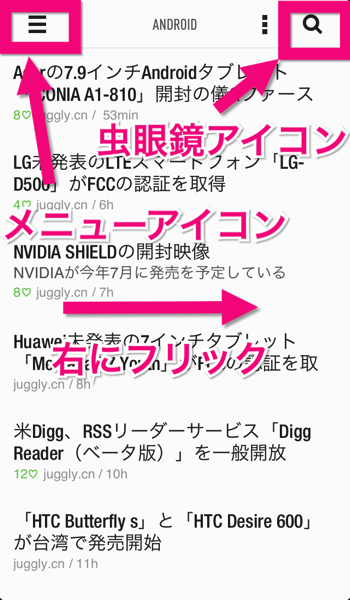
この画面でサイトを追加するメニューを呼び出すのですが、これには2通りの方法があります。
1つ目の方法はこの画面の右上にある虫眼鏡アイコンをタップ。
これで、サイトを追加するメニュー画面が表示されます。
2つ目の方法はメニューから。
サイトを追加するメニューは「ADD CONTENT」といいます。
まず、メニューを表示します。
それには右にフリックするか、左上のメニューアイコンをタップします。
メニューが表示されたら下に移動します。
すると、「ADD CONTENT」というメニューがあります。
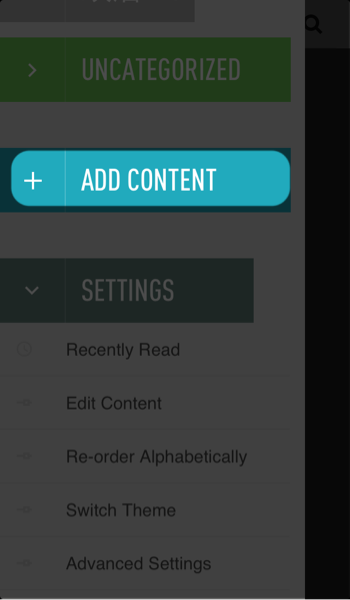
ここをタップすれば、サイトのURLを入力する画面が表示されます。
虫眼鏡アイコンの方が簡単ですかね。
サイトのURLを入力して検索
サイトのURLを入力する画面がこちら。
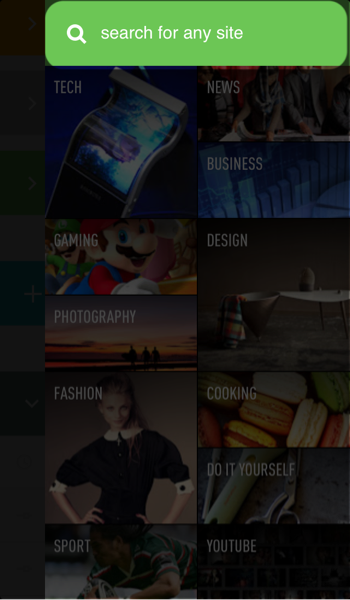
ここにURLを入力したら、あとは検索を実行するだけ。
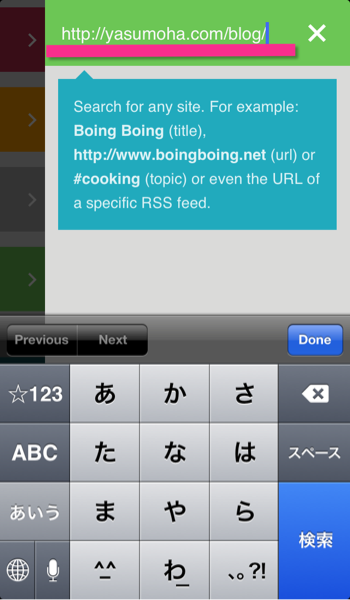
検索ボタンをタップして下さい。
検索結果から目的のサイトを選択
URLが正確に入力されていれば、目的のサイトが下記のように表示されます。
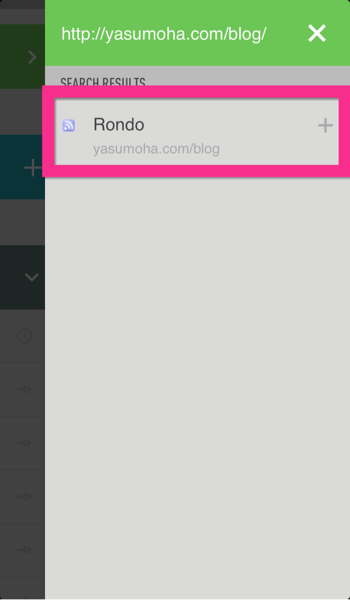
今回は僕のブログを追加してみました。
ブログ名をタップすると記事が読み込まれます。
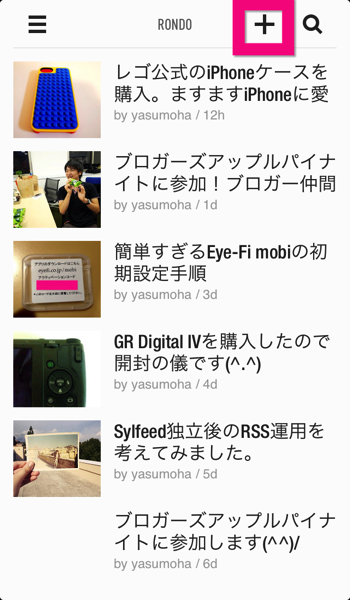
ここで右上の「+」アイコンをタップします。
サイトを追加するカテゴリーの選択
サイトを追加するカテゴリーの選択画面へと移ります。
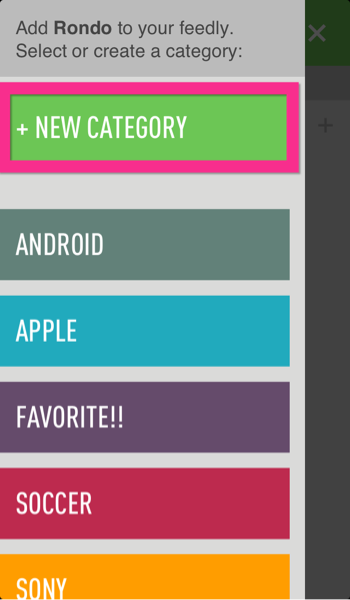
新しくカテゴリーを追加する場合は、一番上の「NEW CATEGORY」をタップ。
既存のカテゴリーに追加する場合は、追加するカテゴリー名をタップして下さい。
今回はカテゴリーを新規追加してみるので、一番上をタップします。
すると、以下の様なカテゴリー作成画面が表示されます。
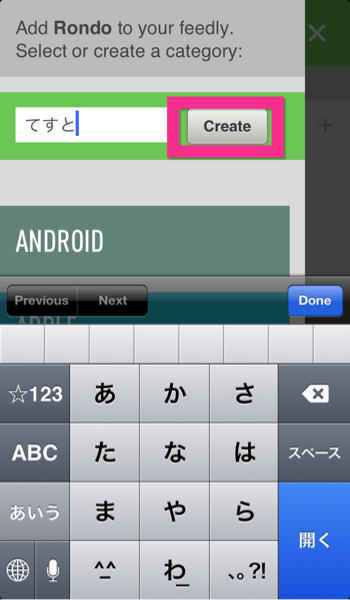
今回は「てすと」というカテゴリーを作成してみました。
カテゴリー名が入力終了したら、「Create」ボタンをタップして下さい。
すると、以下の画面が表示されます。
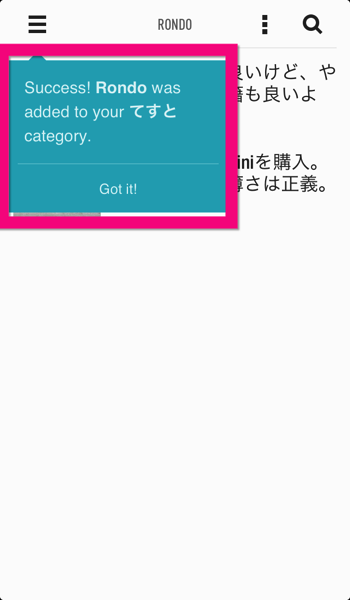
はい、成功です。
簡単ですね。
追加されていることを確認
それでは、確認してみましょう。
ここまでの動作で「てすと」というカテゴリーに「Rondo」というサイトを追加しました。
確認するにはメニューを開きます。
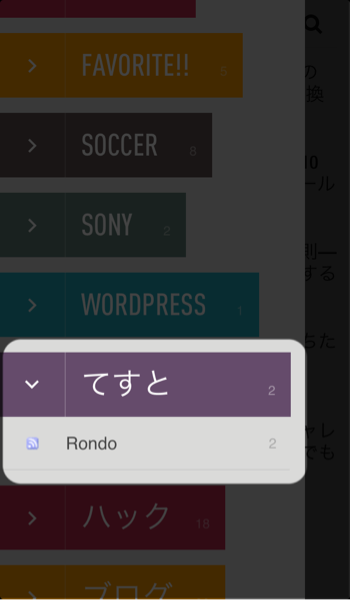
お、「てすと」というカテゴリーに「Rondo」がありますね。
成功しました。
あとがき
この記事で述べましたが、しばらくはSylfeedとその他のアプリを併用していこうと思っています。
Sylfeedが単独RSSアプリになったため、Sylfeedで新たに追加したサイトはFeedlyには反映されません。
そこで、FeedlyにもSylfeedで追加したサイトを追加しようとしたところ、ちょっと悩んでしまったのでこの記事を書きました。
また、頻繁に行う作業ではないので、きっと忘れてしまうであろう未来の僕のために。
それでは!
今回のおすすめアプリ
 Feedly: Your Google Reader, Youtube, Google News, RSS News Reader 16.1.542(無料)
Feedly: Your Google Reader, Youtube, Google News, RSS News Reader 16.1.542(無料)
カテゴリ: ニュース, エンターテインメント
販売元: DevHD – DevHD Inc(サイズ: 10.2 MB)
全てのバージョンの評価: (2,624件の評価)
iPhone/iPadの両方に対応
 Sylfeed 3.0.6(¥170)
Sylfeed 3.0.6(¥170)
カテゴリ: ニュース, ソーシャルネットワーキング
販売元: GACHANET – GACHANET(サイズ: 6.9 MB)
全てのバージョンの評価: (1,195件の評価)


コメント